এক্সেল DATE ফাংশন একটি তারিখ তৈরি করতে তিনটি মান একত্রিত করে। আপনি যখন বছর, মাস এবং দিন নির্দিষ্ট করেন, তখন এক্সেল একটি সিরিয়াল নম্বর তৈরি করে যা তারপরে একটি সাধারণ চেহারার তারিখ হিসাবে ফর্ম্যাট করা যেতে পারে।
Excel এ একটি তারিখ প্রবেশ করার সাধারণ উপায় হল একটি কক্ষের মধ্যে পুরো তারিখটি লেখা, কিন্তু আপনি যখন প্রচুর তথ্য নিয়ে কাজ করছেন তখন এটি অসুবিধাজনক। DATE ফাংশনটি কার্যকর হতে পারে যদি তারিখটি সঠিকভাবে ফরম্যাট করা না হয়, যেমন এটি নিয়মিত পাঠ্যের সাথে একত্রিত হয় বা একাধিক কক্ষে ছড়িয়ে পড়ে৷

DATE ফাংশনটি বোঝা এবং মনে রাখা মোটামুটি সহজ। আপনার সূত্রে এটি কীভাবে ব্যবহার করবেন সে সম্পর্কে নীচে আরও তথ্য রয়েছে৷
৷DATE ফাংশনটি Excel এর প্রতিটি সংস্করণে ব্যবহার করা যেতে পারে৷
৷DATE ফাংশন সিনট্যাক্স এবং আর্গুমেন্টস
এভাবেই সঠিকভাবে প্রক্রিয়া করার জন্য তারিখ ফাংশনের প্রতিটি উদাহরণকে এক্সেলের জন্য লিখতে হবে:
=DATE (বছর ,মাস ,দিন )
- বছর :একটি সংখ্যা হিসাবে বছরটি লিখুন যা দৈর্ঘ্যে এক থেকে চারটি সংখ্যা বা ওয়ার্কশীটে ডেটার অবস্থানের সেল রেফারেন্স লিখুন৷ বছর যুক্তি প্রয়োজন।
- মাস :1 থেকে 12 (জানুয়ারি থেকে ডিসেম্বর) পর্যন্ত একটি ধনাত্মক বা ঋণাত্মক পূর্ণসংখ্যা হিসাবে বছরের মাসটি লিখুন বা ডেটার অবস্থানের সেল রেফারেন্স লিখুন। মাস যুক্তি প্রয়োজন।
- দিন :মাসের দিনটি 1 থেকে 31 পর্যন্ত ধনাত্মক বা ঋণাত্মক পূর্ণসংখ্যা হিসাবে লিখুন বা ডেটার অবস্থানের সেল রেফারেন্স লিখুন। দিন যুক্তি প্রয়োজন।
অতিরিক্ত তারিখ ফাংশন তথ্য
বছর, মাস এবং দিনের আর্গুমেন্ট সম্পর্কে জানার জন্য এখানে কিছু গুরুত্বপূর্ণ বিষয় রয়েছে:
বছর
- ডিফল্টরূপে, Excel 1900 তারিখ সিস্টেম ব্যবহার করে, যার মানে হল যে DATE ফাংশনটি 1900-এর বেশি পুরানো কিছুর জন্য সঠিকভাবে বছর প্রদর্শন করবে না।
- প্রবেশ করা হচ্ছে 0 বছর হিসাবে মান 1900, 1 প্রবেশ করার মতই 1901, 105 এর সমান হল 2005, ইত্যাদি।
মাস
- অতিক্রম করছে 12 মাস হিসাবে মান বছরে মাসের সংখ্যা যোগ করবে মান 13 , তারপর, তারিখে এক বছর এবং এক মাস যোগ করে।
- মাস হিসাবে একটি ঋণাত্মক সংখ্যা ব্যবহার করা মান বছরের প্রথম মাস থেকে মাসের সংখ্যা, প্লাস এক বিয়োগ করবে .
দিন
- যদি দিন মান সেই মাস দিনের সংখ্যা অতিক্রম করে আছে, অতিরিক্ত দিনগুলি পরবর্তী মাসের প্রথম দিনে যোগ করা হয়।
- একটি নেতিবাচক দিন মান মাসের প্রথম দিন থেকে দিনের সংখ্যা, প্লাস এক বিয়োগ করে .
DATE ফাংশন উদাহরণ
নীচে বেশ কয়েকটি বাস্তব-জগতের সূত্র রয়েছে যা DATE ফাংশন ব্যবহার করে:
অন্যান্য কোষে বছর, মাস এবং দিন
=DATE(A2,B2,C2)
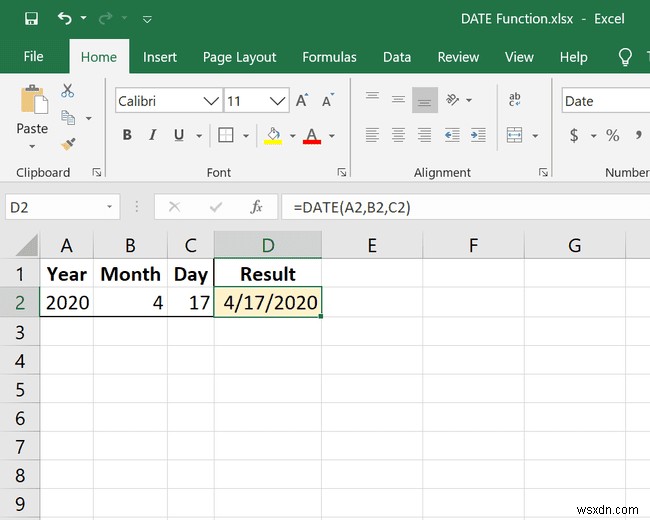
DATE ফাংশনের এই উদাহরণটি A2 ব্যবহার করছে বছরের জন্য, B2 মাসের জন্য, এবং C2 দিনের জন্য।
সূত্রে বছর এবং অন্য কক্ষে মাস ও দিন
=DATE(2020,A2,B2)

আপনি কিভাবে তথ্য প্রাপ্ত করা হয় মিশ্রিত করতে পারেন. এই উদাহরণে, আমরা 2020 কে বছর করছি যুক্তি, কিন্তু মাস এবং দিন অন্যান্য কোষ থেকে টানা হচ্ছে৷
নেতিবাচক মাসের আর্গুমেন্ট ব্যবহার করে মাসগুলি বিয়োগ করুন
=DATE(2020,-2,15)
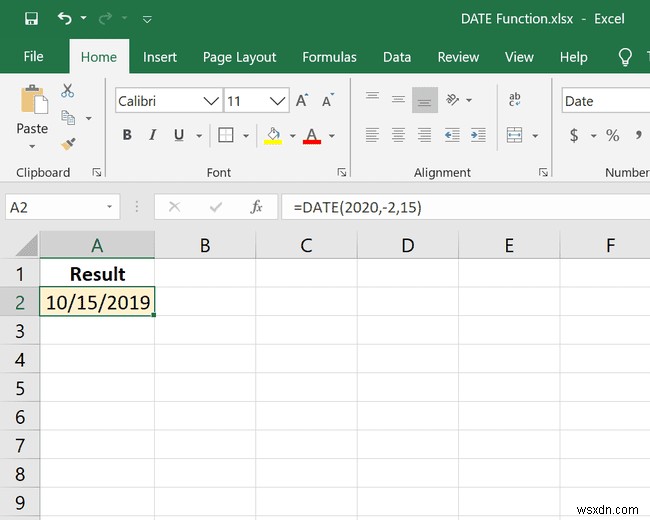
এখানে, আমরা মাসে একটি ঋণাত্মক সংখ্যা ব্যবহার করছি স্থান এটি 2020 সালের জানুয়ারী থেকে শুরু হওয়ার পরিবর্তে বছরের মধ্য দিয়ে পিছনের দিকে চলে যায় (যেহেতু সূত্রটিতে 2020 অন্তর্ভুক্ত রয়েছে ) এই DATE সূত্রটি 10/15/2019 তৈরি করে৷ .
নেগেটিভ ডে আর্গুমেন্ট ব্যবহার করে দিন বিয়োগ করুন
=DATE(2020,1,-5)
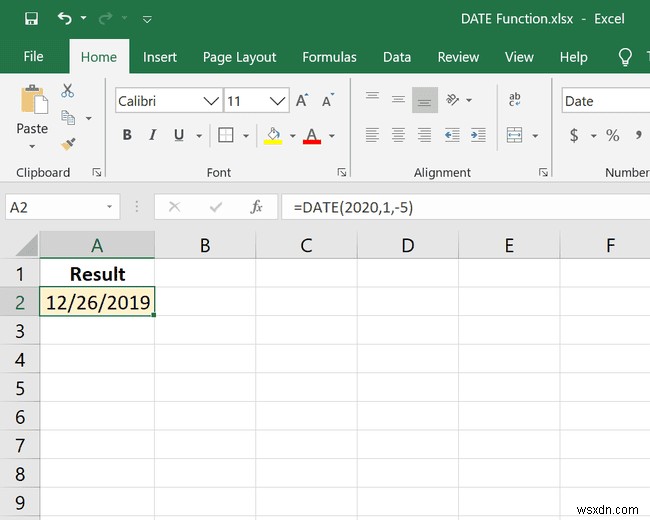
নেতিবাচক সংখ্যা ছাড়া, এই তারিখটি 1/5/2020 হিসাবে গণনা করা হবে৷ যাইহোক, নেতিবাচক দিন মান 1/1/2020 থেকে পাঁচ দিন (একটি প্লাস) বিয়োগ করছে, যা 12/26/2019 তারিখ তৈরি করে।
বড় দিন এবং মাসের আর্গুমেন্ট
=DATE(2020,19,50)

এই উদাহরণটি উপরে উল্লিখিত কয়েকটি নিয়মকে একত্রিত করে। বছর মান 2020 থেকে বৃদ্ধি পাবে কারণ মাস 12 ছাড়িয়ে গেছে, এবং যে মাসটি গণনা করা হবে সেটিও দিন থেকে পরিবর্তিত হবে মান যেকোনো মাসে দিনের সংখ্যা ছাড়িয়ে যায়। এই DATE সূত্রটি 8/19/2021 তৈরি করে।
অন্য কক্ষে তারিখে 10 বছর যোগ করুন
=DATE(YEAR(A2)+10,MONTH(A2),DAY(A2))
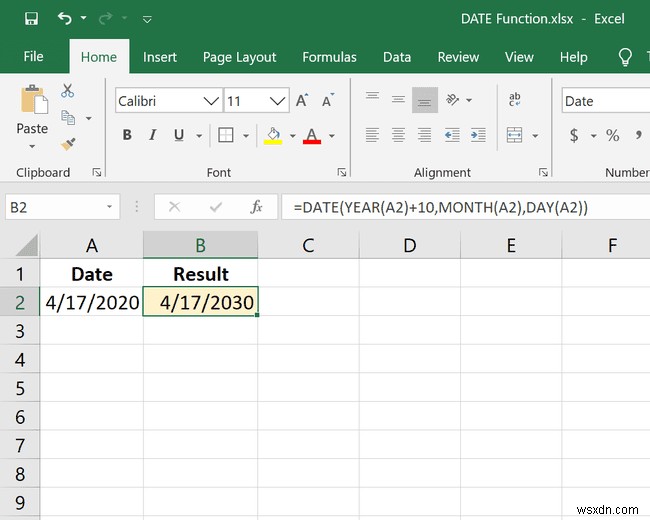
Excel DATE ফাংশনটি অন্যান্য তারিখের সাথেও ব্যবহার করা যেতে পারে, যেমন একটি বিদ্যমান তারিখে সময় যোগ করা। এই উদাহরণে, আমরা একটি বিদ্যমান তারিখের 10 বছর আগের তারিখটি দেখতে চাই। বিদ্যমান তারিখটি E2 কক্ষে রয়েছে, তাই আমাদের এই সূত্রটি এমনভাবে লিখতে হবে যা E2 থেকে বছর, মাস এবং দিন বের করে তবে বছর-এ 10 যোগ করে। মান।
বছরের মধ্যে দিনের সংখ্যা গণনা করুন
=A2-DATE(YEAR(A2),1,0)
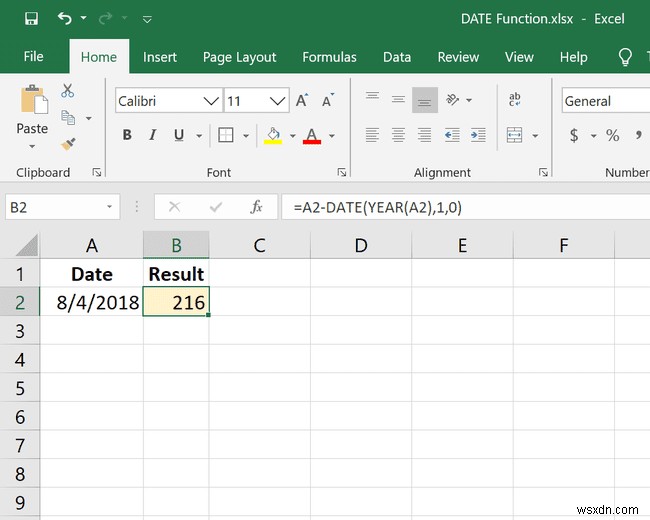
এখানে DATE ফাংশনের অনুরূপ উদাহরণ যেখানে আমরা E10 কক্ষে তারিখটি বছরের কত দিন গণনা করছি। উদাহরণস্বরূপ, 1/1/2020 হল বছরে একদিন, 5ই জানুয়ারী হল পাঁচ দিন, ইত্যাদি। এই উদাহরণে, E10 হল 8/4/2018, তাই ফলাফল হল 216 .
তারিখকে সঠিকভাবে ফরম্যাট করা তারিখে টেক্সট হিসেবে রূপান্তর করুন
=DATE(LEFT(A2,4),MID(A2,5,2),RIGHT(A2,2))
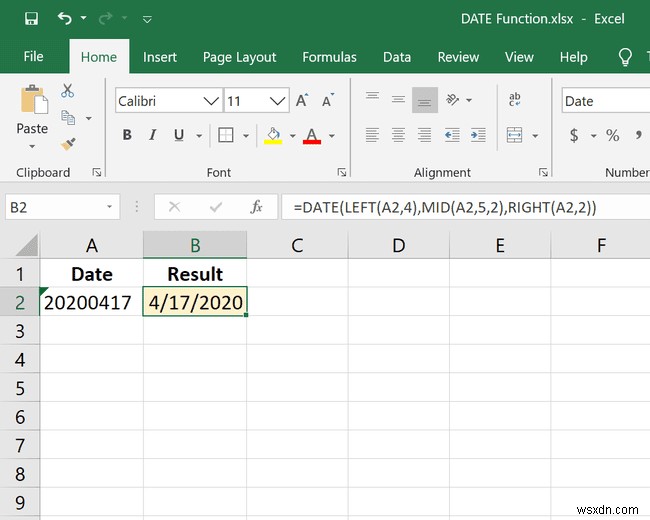
আপনি যে কক্ষটির সাথে কাজ করছেন তাতে যদি সম্পূর্ণ তারিখ থাকে তবে এটি পাঠ্য হিসাবে ফর্ম্যাট করা হয়, যেমন 20200417 , আপনি LEFT এর সাথে মিলিত এই DATE সূত্রটি ব্যবহার করতে পারেন , MID , এবং ডান ফাংশন, একটি সঠিকভাবে বিন্যাসিত তারিখে সেল রূপান্তর করতে।
এটি যা করছে তা হল LEFT(A2,4) দিয়ে বাম থেকে প্রথম চারটি সংখ্যা বের করা , MID(A2,5,2) এর মাধ্যমে পঞ্চম অক্ষরের মাঝখান থেকে দুটি সংখ্যা নিয়ে , এবং RIGHT(A2,2) এর সাথে ডান দিক থেকে শেষ দুটি সংখ্যার সাথে এটিকে একত্রিত করা . গণনা করা তারিখ হল 4/17/2020 .
আরও তথ্যের জন্য এক্সেলের বাম, ডান এবং মধ্য ফাংশন ব্যবহার করার বিষয়ে আমাদের নিবন্ধগুলি দেখুন৷
এই বছর এবং মাস একটি নির্দিষ্ট দিনে
=DATE(YEAR(TODAY()), MONTH(TODAY()), 5)
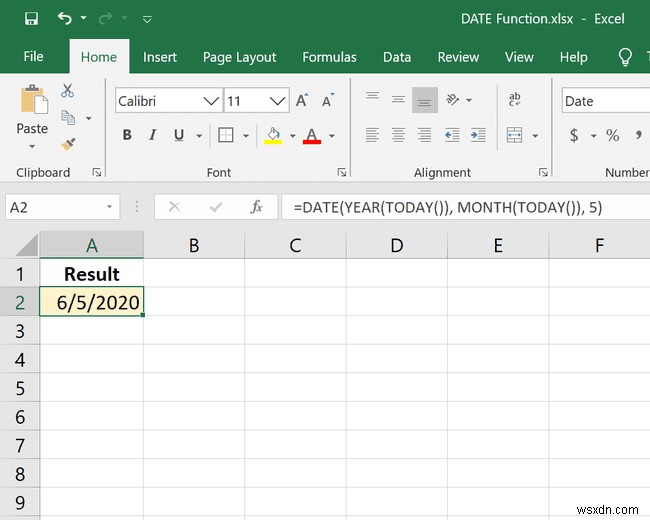
আজকের সম্পর্কে তথ্য টানতে DATE ফাংশনের সাথে TODAY ফাংশন ব্যবহার করা যেতে পারে। উদাহরণস্বরূপ, প্রতি মাসে 5 তারিখে বিল পরিশোধ করার জন্য নিজেকে মনে করিয়ে দিতে, আপনি বর্তমান বছর এবং মাসে স্বয়ংক্রিয়ভাবে যোগ করতে এই DATE সূত্রটি ব্যবহার করতে পারেন, তবে তারপর 5 রাখুন (বা একটি সেল রেফারেন্স) দিন হিসাবে মান।
তারিখ গণনা করুন যখন মাস পাঠ্য হয়
=DATE(A2,MONTH(1&B2),C2)
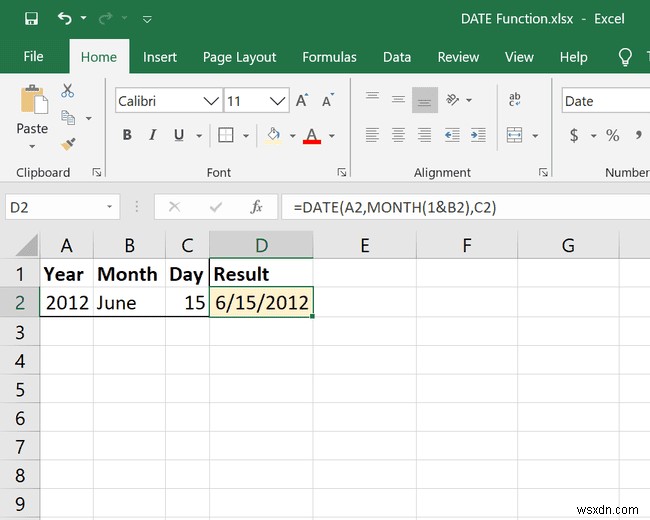
কখনও কখনও একটি তারিখ মাসের পাঠ্য সংস্করণ অন্তর্ভুক্ত করে, যেমন জুন . যেহেতু এক্সেল এটিকে একটি সংখ্যা হিসাবে বোঝে না, তাই আপনাকে এটিকে MONTH ফাংশন সহ একটিতে রূপান্তর করতে হবে। আমরা এটিকে সরাসরি DATE সূত্রে, মাসের অবস্থানে, MONTH(1&B2) হিসাবে এম্বেড করেছি .
তারিখগুলি ঠিক করা যা তারিখের মত দেখাচ্ছে না
যদি DATE ফাংশনের ফলাফল একটি তারিখের পরিবর্তে সংখ্যার গুচ্ছ দেখায়, তাহলে আপনাকে একটি তারিখ হিসাবে সেলটিকে ফর্ম্যাট করতে হবে৷
উদাহরণস্বরূপ, আপনি 43938 এর মত একটি বড় সংখ্যা দেখতে পারেন৷ একটি সাধারণ চেহারার তারিখের পরিবর্তে, নীচের এই স্ক্রিনশটের মতো:

সেলটিকে পুনরায় ফর্ম্যাট করতে, এটি নির্বাচন করুন, সংখ্যা থেকে ড্রপ-ডাউন মেনুটি বেছে নিন গ্রুপ আইটেম, এবং তারপর তারিখ বিন্যাসগুলির মধ্যে একটি বেছে নিন।


